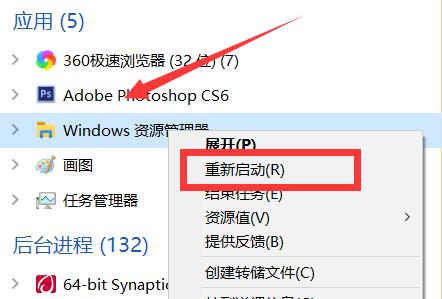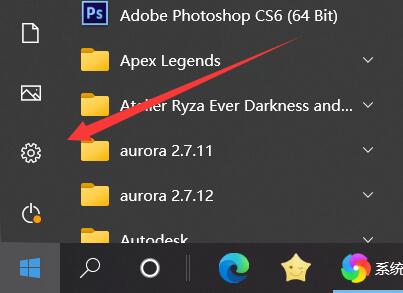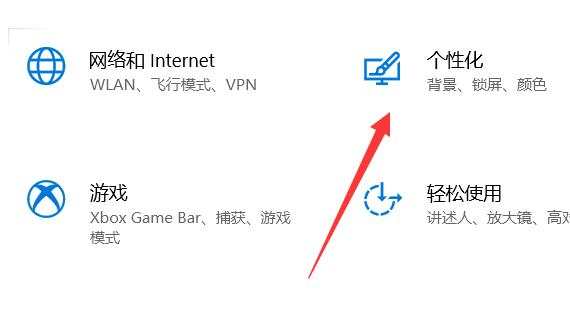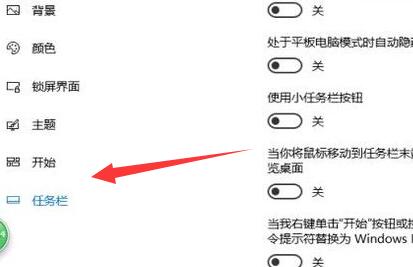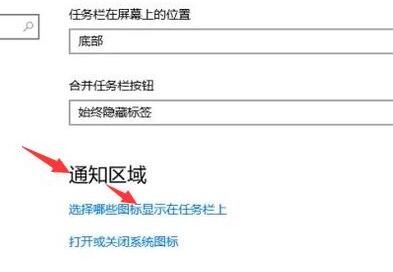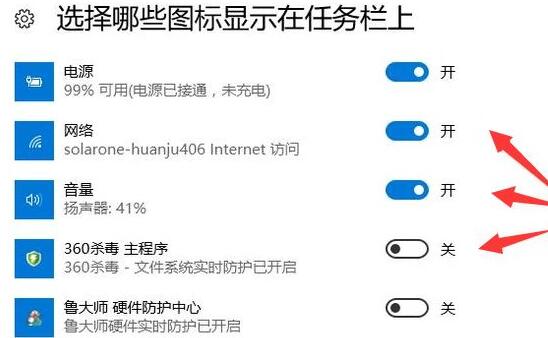电脑任务栏图标不见了怎么恢复?电脑任务栏图标不见了恢复方法
电脑任务栏图标不见了怎么恢复?当我们习惯了依赖任务栏上的图标进行操作时,突然发现它们突然消失了,会影响到自己的日常操作。下面小编给大家分享解决电脑任务栏图标不见了的方法,帮助大家顺利找回电脑任务栏上的图标。
电脑任务栏图标不见了恢复方法:
方法一:
1. 首先右键任务栏空白处,打开“任务管理器”。
2. 接着找到资源管理器,右键“重新启动”即可。
方法二:
1. 点开左下角开始菜单,打开“设置”。
2. 然后打开其中的“个性化”。
3. 然后点击左边栏的“任务栏”。
4. 随后点击“选择哪些图标显示在任务栏上”。
5. 最后在其中就可以找回任务栏图标了。
相关文章
- 硬盘怎么安装Win11系统-硬盘安装Win11系统教程
- 如何使用U盘重装Windows11系统-U盘重装Win11最简单的方法
- 更新Win11 23H2网络打印机报错0x00000032的解决方法
- Win11 23H2怎么退回Win10系统
- Win11 23H2无法退回Win10怎么办-Win11 23H2回退不了Win10的解决方法
- 电脑免费升级Win11 23H2系统的两种方法
- 教你两种Win7升级Win11 23H2技巧
- Win11 23H2如何设置透明任务栏
- 安卓子系统(Wsa)启动失败怎么办
- Win11分辨率和显示器不匹配怎么办
- Win11 23H2资源管理器主文件夹的删除方法
- 解决Win11字体模糊发虚不清晰的五大招!
- Win11 23H2更新失败错误码0x80244022的解决方法
- Win11 23H2有什么功能-Win11 23H2系统功能介绍
- Win11鼠标右键菜单如何设置
- Win11亮度调节不起作用怎么办-Win11亮度调不了的解决方法